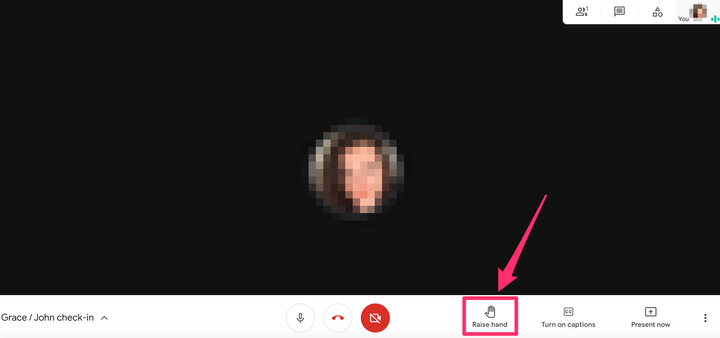Come alzare la mano in Google Meet per organizzare le chiamate
- La funzione Alza la mano su Google Meet consente ai membri di partecipare alla discussione in modo controllato.
- Solo alcune versioni di Google Meet hanno la funzione Alza la mano abilitata.
- Il moderatore della riunione può abbassare le mani dei partecipanti una volta alzate.
Google Meet ha recentemente guadagnato importanza come concorrente di Zoom. Include molte delle stesse funzionalità ma elimina i limiti di tempo che derivano dalla versione gratuita di Zoom
. Più recentemente, Google Meet ha introdotto la funzione Alza la mano, che ti consente di essere chiamato come se fossi in una classe.
Al momento, Alza la mano non è disponibile nella versione gratuita di Google Meet. Assicurati di controllare quale versione di Google Meet hai prima di provare questa guida.
Come alzare la mano in Google Meet
1. Dopo aver partecipato a una riunione di Google, scorri fino alla parte inferiore dello schermo (se stai utilizzando un desktop) o tocca lo schermo (se stai utilizzando un dispositivo mobile).
2. Tocca o fai clic su "Alza la mano" per alzare la mano. Una volta fatto, tutti gli altri membri di Google Meeting riceveranno una notifica che la tua mano è alzata e desideri partecipare.
Fai clic su "Alza la mano" nella parte inferiore dello schermo.
3. Per abbassare la mano, ripetere il primo passaggio e fare clic o toccare "Abbassa la mano".
Fai clic su "Abbassa la mano" quando non hai più bisogno di alzare la mano.
Se sei il moderatore della riunione, puoi anche abbassare le mani degli altri partecipanti per moderare la discussione. Vai a "Persone" nell'angolo in alto a destra dello schermo, accanto all'icona che ricorda un paio di persone. Da lì, sfoglia il menu fino a trovare "Mani alzate". Questa sezione ti consente di abbassare la mano dei singoli partecipanti o di tutti i partecipanti contemporaneamente, il che può essere utile a seconda del tipo di riunione che stai ospitando.